Identifiants sur une page web
Vous avez reçu un courriel à votre adresse personnelle contenant les identifiants pour renseigner les champs de connexion. Comme les mots de passe sont complexes vous pouvez les copier/coller du message reçu par courriel vers ces champs. Pour utiliser le courriel de service de la Région, nous mettons à votre disposition l’application suivant sur nos serveurs: https://webmail.aa90.org/
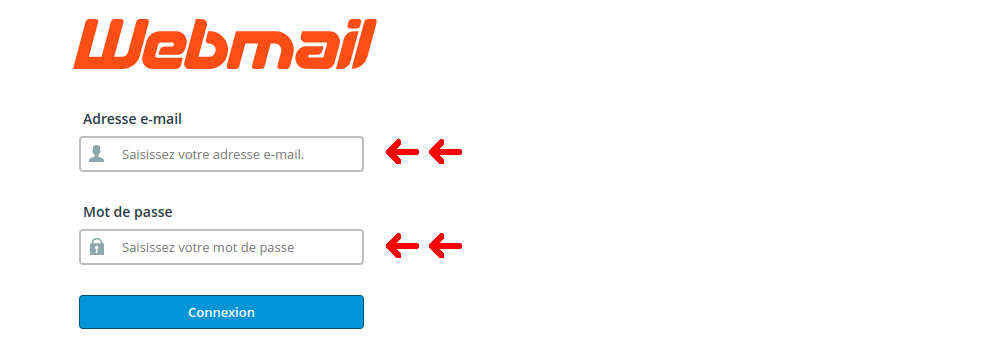
Accéder aux informations de configuration
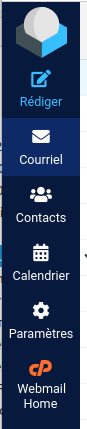
La section du haut de ce panneau permet de choisir un système d’exploitation et s’inscrire une adresse de courriel (personnelle) déjà configurée sur l’appareil à configurer.
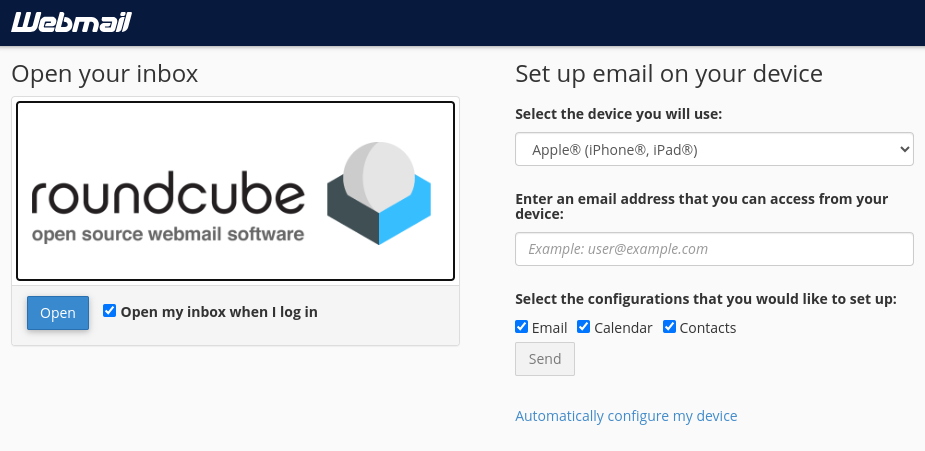
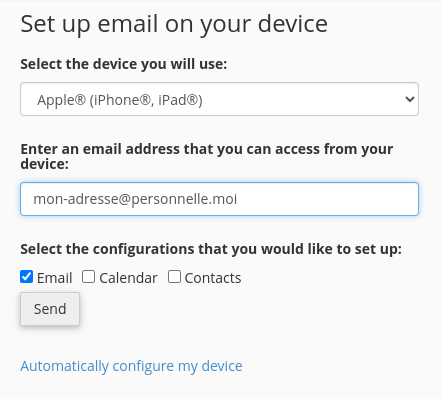
Paramètres pour une application de courriel sur votre mobile ou ordinateur
Notez que la Région ne peut pas offrir de soutien technique pour configurer vos propres appareils étant donné la grande diversité de plateformes et d’applications. Dans le doute, utilisez le navigateur Chrome et accédez au webmail (https://webmail.aa90.org) (c’est ce que votre webmestre fait pour elle-même!).
Pour configurer vos propres appareils, les identifiants reçus serviront dans ce cas à les configurer. Remarquer l’importance du niveau de sécurité « SSL/TLS« .
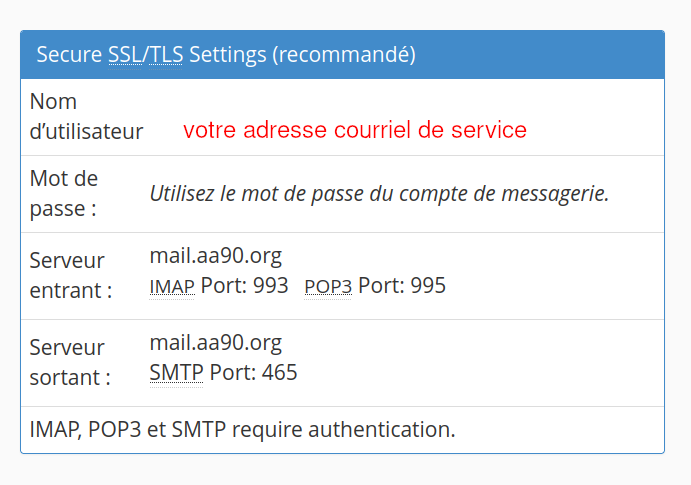
Autres agents de courriel
Use other third-party clients by using the Mail Client Manual Settings. To automatically open your third-party client when you log in to Webmail, perform the following steps:
- Select Configure Mail Client from the Other Webmail Features section in the Webmail interface.
- Check for an automatic configuration script in the Mail Client Automatic Configuration Scripts section. Currently, cPanel provides automatic configuration scripts for the following applications:
- iOS for iPhone/iPad/iPod
- MacOS Mail®
- Windows Live Mail®
- If an automatic configuration script is available, click your selected security protocol to proceed.
- If your intended Webmail client does not come with an automatic configuration script, proceed to the Mail Client Manual Settings interface and use the secure SSL/TLS settings to add the client. Alternatively, you may email the configuration information for your Webmail client to yourself using the Email Instructions text box.
